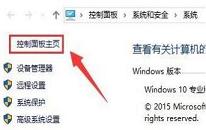win10系统如何设置动态锁
来源:www.laobaicai.net 发布时间:2023-09-21 08:15
现在有很多用户使用的都是win10系统,在win10系统当中有一个动态锁定功能,当用户不在电脑面前时,就会自动监测用户与设备之前的距离,达到一定距离就会自动锁定电脑,时刻保护电脑的安全,那么win10系统如何设置动态锁呢?下面老白菜u盘装系统为大家介绍win10系统设置动态锁的操作教程。
设置动态锁操作方法:
1、首先确保你的系统是windows 10,而不是win7或win8.1,因为只有win10系统才有“动态锁”功能。如图所示:
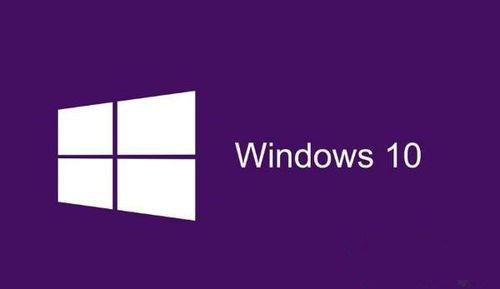
2、在Windows 10电脑上,点电脑左下角“开始” 按钮 >“设置”。如图所示:
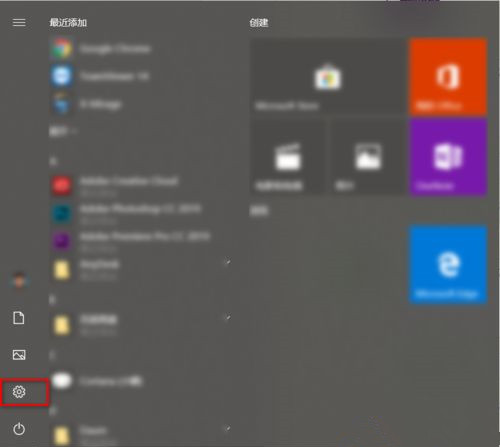
3、在设置界面选项中点“账户”,然后在“账户”下选择“登录选项”。如图所示:
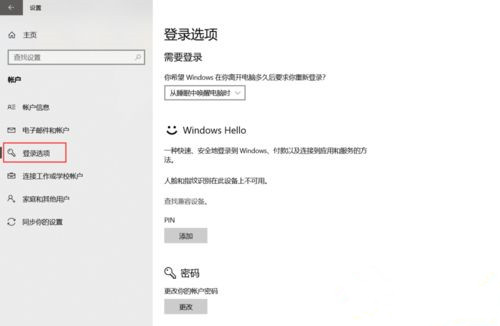
4、在“登录选项”中右边菜单往下拉,找到“动态锁”,把“允许windows在你离开时自动锁定设备”打上勾。如图所示:
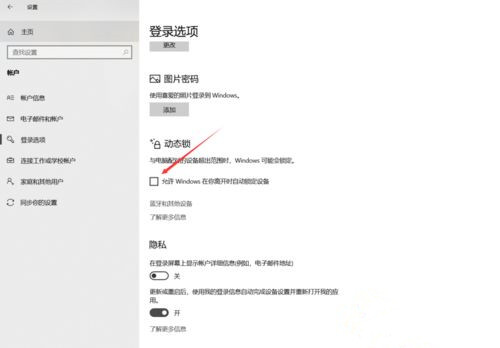
5、如果你手机蓝牙没有和电脑配对,需要先和电脑配对。点“蓝牙和其他设备”,到搜索蓝牙设备界面进行连接配对。
6、到了“蓝牙和其他设备”下,点“添加蓝牙和其他设备”,在“添加设备”下点“蓝牙”,然后根据提示搜索添加配对手机蓝牙(一定要把手机蓝牙打开,并且设为可搜索状态)。如图所示:
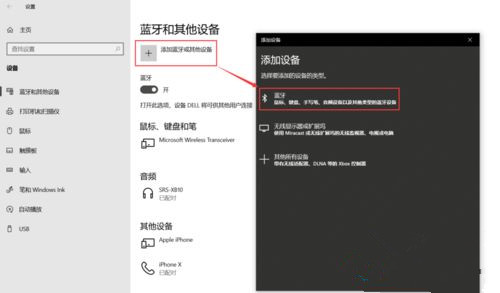
7、蓝牙配对完成后,回到“登录选项”下的“动态锁”,你会看到电脑识别了配对好的蓝牙设备(配对成功后,下次手机和电脑蓝牙在打开的情况下自动连接)。如图所示:
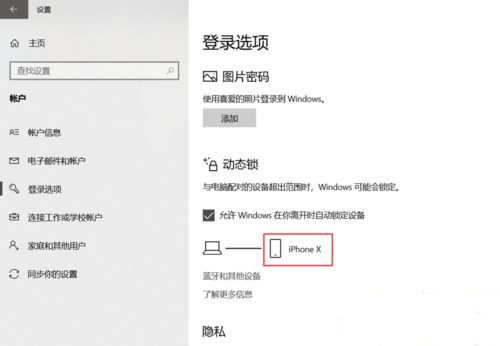
8、连接成功以后,当你带着配对的手机离开电脑可连接范围一分钟时,电脑在无人操作的情况下会自动锁定,再也不用担心离开后电脑被别人乱翻了。
关于win10系统设置动态锁的操作教程就为小伙伴们详细介绍到这边了,如果用户们使用电脑的时候遇到了相同的情况,可以参考上述方法步骤进行操作哦,希望本篇教程能够帮到大家,更多精彩教程请关注老白菜官方网站。
下一篇:没有了
推荐阅读
"win10系统提示未安装音频设备解决教程"
- win10系统如何卸载语言包 2023-09-19
- win10系统如何退出安全模式 2023-09-17
- win10系统如何设置日语输入法 2023-09-16
- win10系统如何设置自动锁屏功能 2023-09-16
win10系统如何定义分辨率
- win10系统关闭系统提示音操作方法 2023-09-13
- win10系统蓝屏代码0x00000001如何解决 2023-09-12
- win10系统如何关闭数字签名 2023-09-11
- win10系统亮度调节无效如何解决 2023-09-09
老白菜下载
更多-
 老白菜怎样一键制作u盘启动盘
老白菜怎样一键制作u盘启动盘软件大小:358 MB
-
 老白菜超级u盘启动制作工具UEFI版7.3下载
老白菜超级u盘启动制作工具UEFI版7.3下载软件大小:490 MB
-
 老白菜一键u盘装ghost XP系统详细图文教程
老白菜一键u盘装ghost XP系统详细图文教程软件大小:358 MB
-
 老白菜装机工具在线安装工具下载
老白菜装机工具在线安装工具下载软件大小:3.03 MB